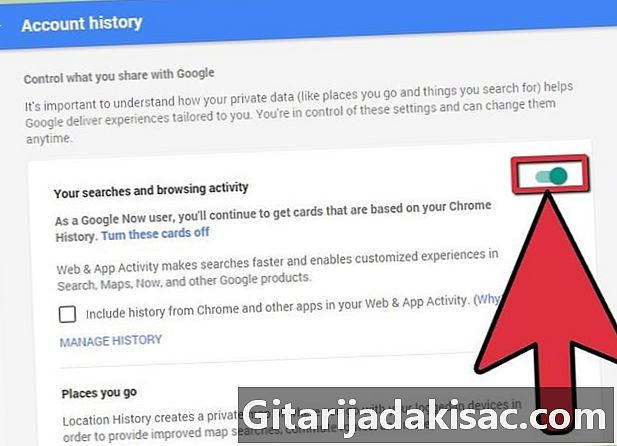
Innhold
er en wiki, som betyr at mange artikler er skrevet av flere forfattere. For å lage denne artikkelen deltok frivillige forfattere i redigering og forbedring.Hvis du er logget på en Google-konto, må du huske at den holder en oversikt over alle søkene dine som standard. Denne guiden viser deg hvordan du tømmer søkehistorikken og deaktiverer funksjonen som lagrer historikken.
stadier
-
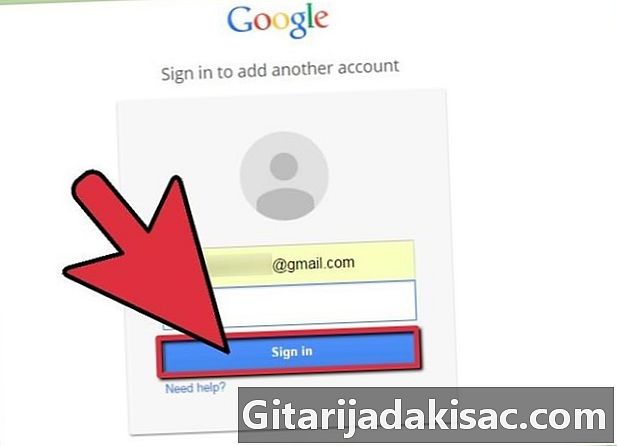
Gå til Google-siden. Hvis du ikke er logget på Google-kontoen din, klikker du på Logg på. -
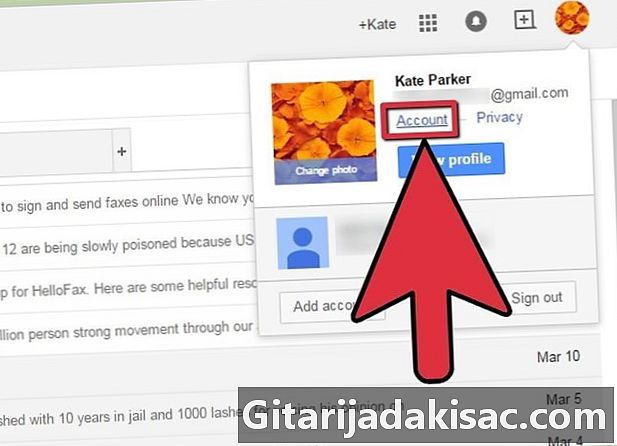
Klikk på knappen "Min konto". Dette er tilgjengelig ved å klikke på det sirkulære bildet av profilen din øverst til høyre i vinduet. -
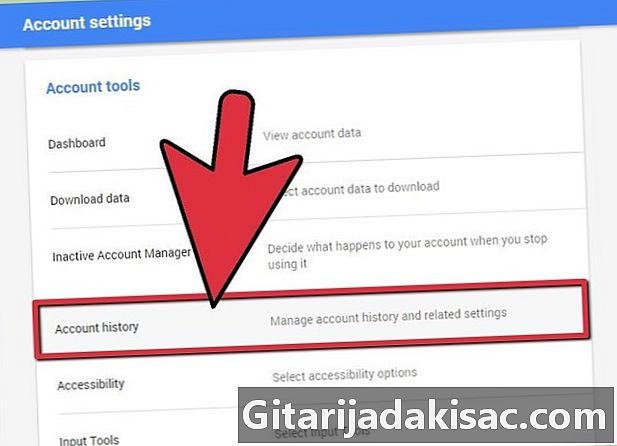
Finn "Kontoverktøy" -delen, og klikk deretter på "Kontohistorikk". -
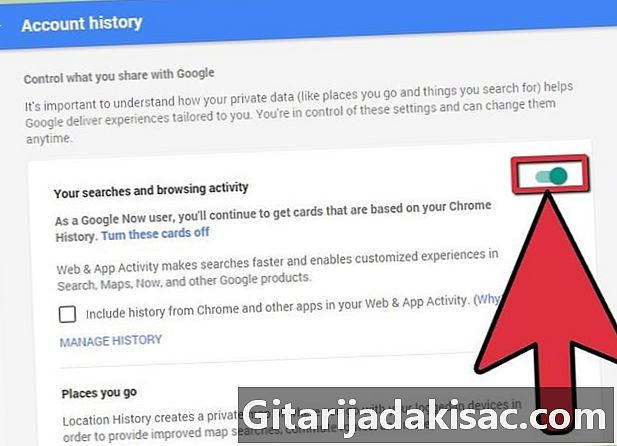
Deaktiver funksjonaliteten til Google Historie. Til høyre for "Søke- og søkeaktiviteten din", klikker du på den grønne knappen neste, klikker på Pause for å deaktivere Google Søkelogg. Hvis Chrome-ruten er avkrysset i dette tilfellet, fjerner du merket for det. På denne siden kan du deaktivere flere andre alternativer i historikken ved å klikke på den grønne knappen.- Stedene du går til lagres i en historie ved hjelp av en posisjonsfunksjon innebygd i Google.
- Enhetsinformasjonen din, for eksempel kontakter, kalendere og mer, lagres i Google-kontoen din.
- Stemmesøkene og kommandoene dine som er utført av "Talesøk" lagres i historikken.
- Dine videosøk på YouTube blir også oppbevart i historikken.
- Videoene du ser på YouTube har også en historie.
-
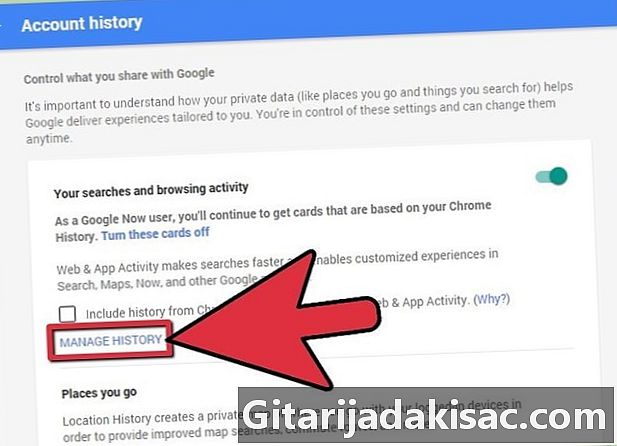
Under "Søket ditt og bla gjennom aktivitet", klikk på "MANAGE HISTORY". -

Slett søkehistorikken. Klikk på ruten til venstre for "Slett elementer" -knappen for å velge alle søkeordene, og klikk deretter på "Fjern elementer". Søkehistorikken din blir slettet.